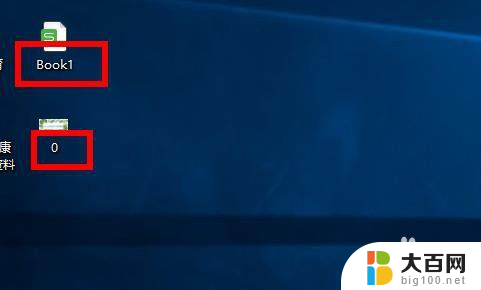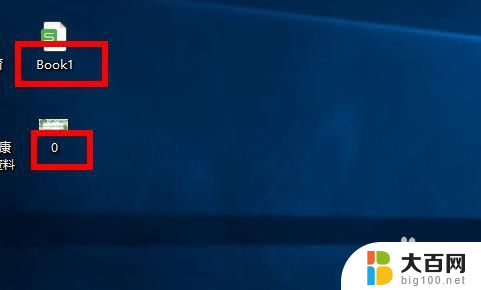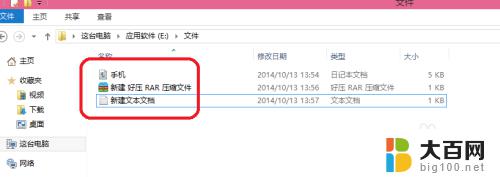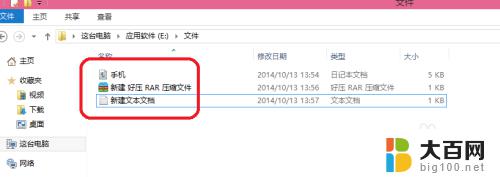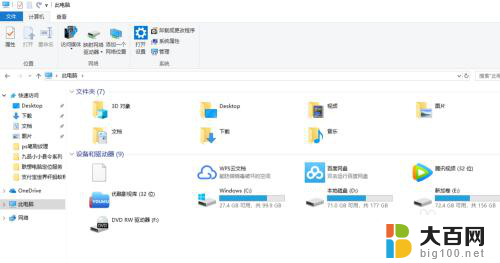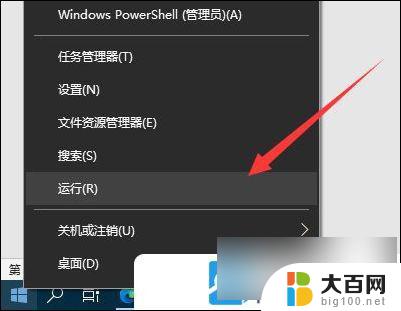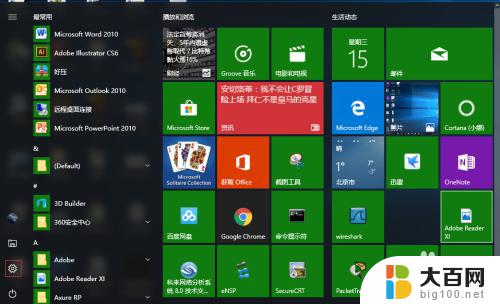win10怎么改exe后缀 Win10如何修改文件扩展名格式
win10怎么改exe后缀,在使用Windows 10操作系统时,有时我们会遇到需要修改文件扩展名格式的情况,文件扩展名是文件名的一部分,用于标识文件的类型和格式。有时候我们可能需要修改文件的扩展名,以便更好地适应我们的个人需求或软件要求。Win10如何改变文件的扩展名呢?在本文中我们将探讨如何在Windows 10中轻松修改文件的扩展名格式,以满足我们的需求。
方法如下:
1.首先,我们打开我们的电脑,然后我们双击电脑桌面上的一个文件夹;

2.进入文件夹之后,我们可以看到一个文件。此时的文件后缀名是不显示的,win10系统默认的是不显示后缀名的;
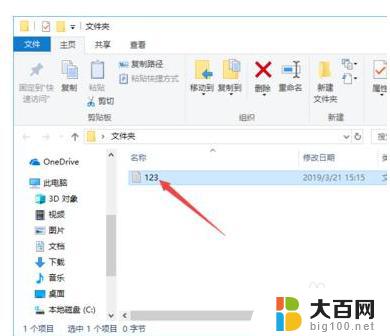
3.我们点击工具栏中的查看;
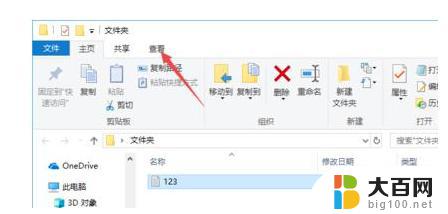
4.弹出的界面,我们点击文件扩展名前面的勾选框;
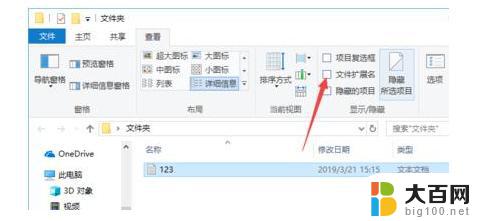
5.之后我们就可以看到该文件的后缀名了,如图所示;
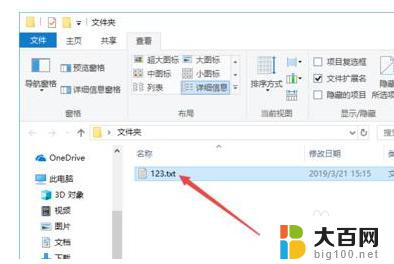
6.然后我们右击该文件,弹出的界面,我们点击属性;
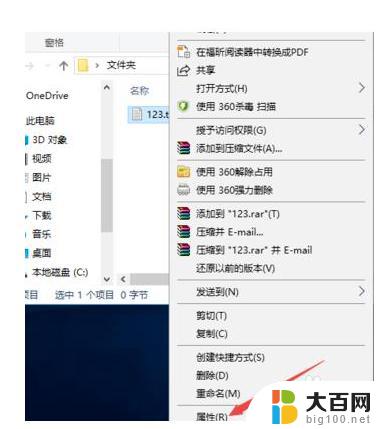
7.然后我们将后缀名进行更改,之后我们点击确定;
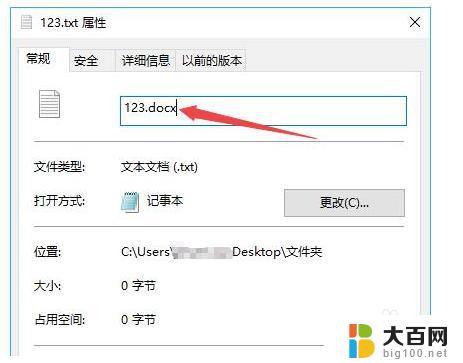
8.弹出的界面,我们直接点击是;
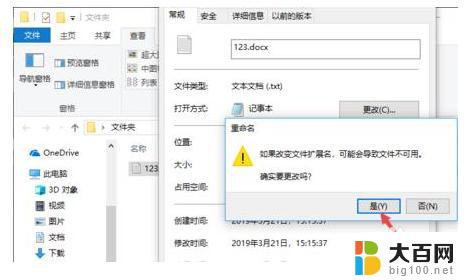
9.最终结果如图所示,这样我们就更改了文件的后缀名了。相信大家看后也就会更改文件的后缀名了。
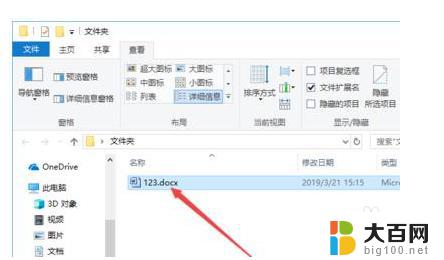
以上是win10如何更改.exe文件后缀的全部内容,如果您还不了解,可以根据小编的方法进行操作,希望这篇文章能帮助到您。